在CAD中装饰画怎么绘制
众所周知,CAD是现在广泛运用于平面印刷出版等诸多领域的一款实用软件,今天小编来介绍一下使用CAD绘制装饰画的具体操作方法。
1、 首先,打开中望CAD软件中,打开图纸文件。
2、 点击【插入】——【光栅图像】,插入如图示的图像。
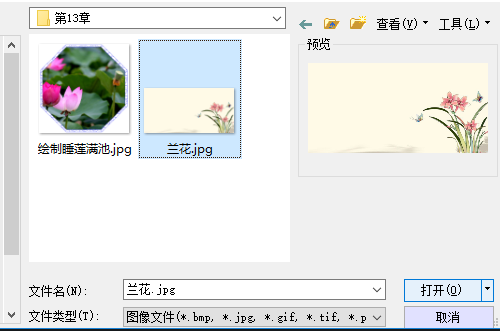
3、 点击“打开”,设置如下:
4、然后确定,在命令栏指定缩放比例因子为2。

5、 在CAD中,附着的图形如图。
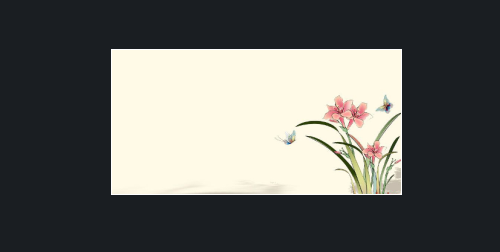
6、 执行【矩形】命令,捕捉图片的右上端点为角点,绘制一个适当的矩形(此处为了显现对比清晰,矩形暂时设置成红色)。
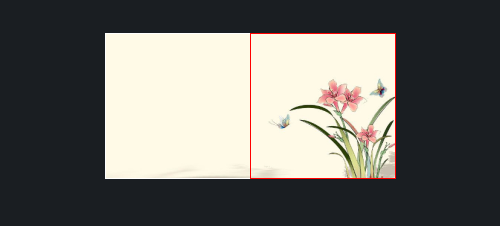
7、 点击【修改】——【偏移】按钮,就上一步绘制的矩形向外偏移适当的距离。
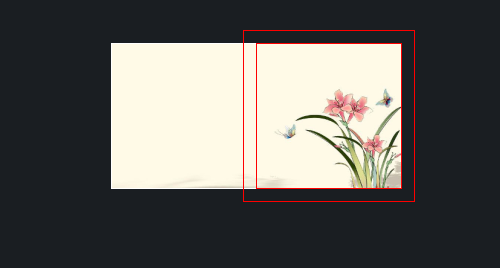
8、 在命令栏输入IMAGECLIP,执行【剪辑图像】命令,命令栏显示操作如下:
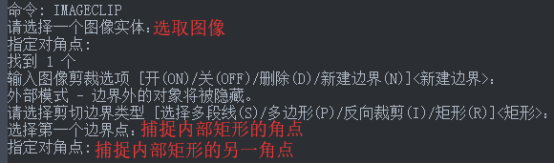
9、 修剪后得到下图:
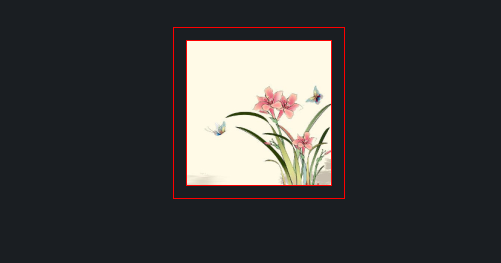
10、 点击【绘图】——【图案填充】按钮,在弹出来的对话框中设置颜色为浅绿色,选择SOLID图案。
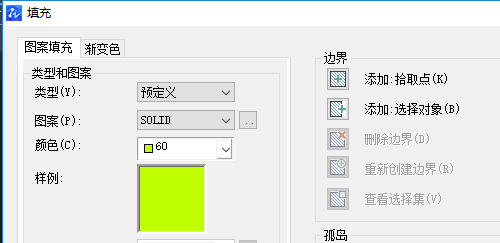
11、 填充到两个矩形之间。

12、 最后,选取两个矩形,将颜色修改为白色,线宽设置为0.5MM,效果如图。

安装中望CAD软件试试吧。更多CAD教程技巧,可关注中望cad.com/">CAD官网进行查看。
推荐阅读:CAD45度角怎么画
推荐阅读:CAD怎么旋转三维立体图形的角度
文章内容来源于网络,不代表本站立场,若侵犯到您的权益,可联系多特删除。(联系邮箱:[email protected])
 近期热点
近期热点